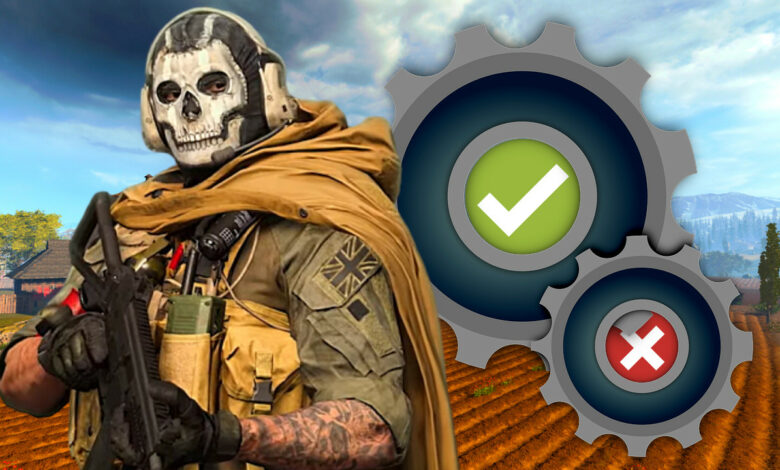Affinché tu possa sempre combattere con le migliori condizioni possibili in Battle Royale Call of Duty: Warzone, qui troverai gli scenari migliori per la tua lotta per la vittoria.
Aggiornamento 21 maggio 2021: Dopo l’aggiornamento di metà stagione nella stagione 3, molti giocatori hanno dovuto ripristinare le proprie impostazioni. Pertanto, abbiamo dato un’altra occhiata all’articolo e l’abbiamo aggiornato.
Cosa riguarda? Le impostazioni standard all’avvio di Call of Duty: Warzone non sono configurate in modo ottimale per il frenetico Battle Royale. Anche se le tue preferenze sono importanti anche qui, ci sono alcune impostazioni che devi modificare un po’. Questi includono:
- Filtri ottici per una migliore visibilità
- Impostazioni di movimento per sequenze di movimento più veloci
- Impostazioni di controllo per una guida più sicura
- Impostazioni audio: regolazioni per un migliore rilevamento dei nemici vicini
- Opzioni di controllo per mouse e controller
Con alcune modifiche ottieni un vantaggio sui giocatori che non cambiano nulla qui. In un battle royale grande e frenetico come Warzone, ogni piccolo vantaggio può aiutarti a vincere.
Configurazioni di Warzone che dovresti assolutamente fare
Iniziamo con impostazioni importanti che devi assolutamente modificare, altrimenti avrai un notevole svantaggio:
- 1. Rumore: OFF
- 2. Sfocatura movimento: OFF
- 3. Minimappa: quadrato, nessuna rotazione
- 4. Impostazioni audio: Deep Boost / Home Cinema
E il rumore dell’immagine? Nella voce di menu “Generale” troverai la voce “Rumore dell’immagine”. Questo è un filtro ottico che aggiunge rumore alla tua immagine. Imposta il rumore su 0,00, perché non puoi davvero utilizzare tali filtri cinematografici sulla tua immagine.
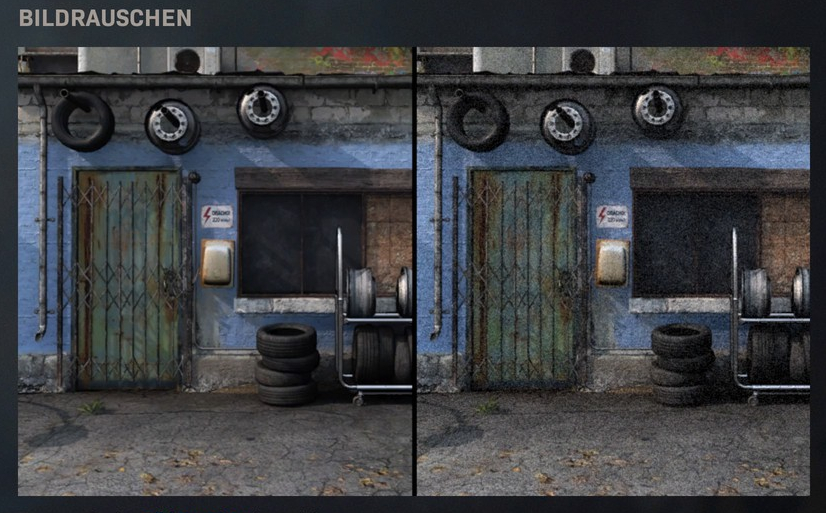
Lascia senza rumore dell’immagine ea destra dell’immagine con il filtro.
Cosa faccio con le sfocature di movimento? Per disattivare! Come con il rumore dell’immagine, qui ottieni un filtro sull’immagine, ma questa volta solo quando ti muovi. Questo filtro distorce la tua immagine e rende più difficile individuare gli avversari quando ti muovi o ti giri. Puoi trovare questa impostazione anche in “Generale”. Ecco la “sfocatura del movimento del mondo” e la “sfocatura del movimento dell’arma”.
Cosa posso fare con la minimappa? Dall’aggiornamento 1.17, puoi cambiare la minimappa da “cerchio” a “quadrato”. Questo ti dà una mappa più grande di quasi il 20%. È molto utile anche per orientarsi quando si ricevono chiamate dai compagni: disabilita la rotazione della minimappa. Così puoi sempre vedere esattamente in quale direzione ti stai muovendo sulla minimappa. Puoi anche trovare questa opzione in “Generale”.
A cosa contribuiscono le altre configurazioni audio? Si occupa dei passi e dei movimenti dei nemici vicini. Con un focus dell’uscita audio sulle bande di frequenza responsabili dei passaggi di ricerca, puoi sentire meglio gli avversari mentre si intrufolano intorno a te. Nella voce di menu “Audio”, imposta “Audio Mix” su “Bass Boost” o “Home Theater”. Puoi trovare uno sguardo più approfondito alle impostazioni audio qui.
Configurazioni per piccoli vantaggi che possono fare la differenza
Dovresti dare un’occhiata alle seguenti configurazioni in quanto presentano vantaggi minori. Tuttavia, l’installazione richiede anche un po’ di tempo per abituarsi.
- 5. Comportamento di utilizzo/ricarica: dipendente dal contesto
- 6. Comportamento di scorrimento: toccando
- 7. Cambio automatico dell’arma quando le munizioni si esauriscono: attivato
- 8. Inoltro automatico: attivato
- 9. Dispiegamento automatico del paracadute: disabilitato
Cosa cambia nel comportamento di utilizzo/ricarica? Con questa piccola impostazione puoi saccheggiare più velocemente, usare le porte ed eseguire altre azioni più velocemente. Per utilizzare o raccogliere qualcosa, devi solo “premere” e non più “tenere premuto”. Tuttavia, ci vuole un po’ per abituarsi, soprattutto se giochi con impostazioni standard da un po’. Puoi trovare questo articolo sotto “Titolare”; per i giocatori su PC, “Ricarica” e “Usa” di solito si trovano comunque su pulsanti diversi.
Come cambia il comportamento di scorrimento? Simile al comportamento di utilizzo/ricarica, qui modifichi i controlli da “Hold” a “Press”. Se premi il pulsante “accovacciati” durante uno sprint, andrai direttamente alla diapositiva. Ciò consente di risparmiare tempo e si sente anche bene. Questa impostazione appartiene anche a “Controller” o “Tastiera e mouse”.
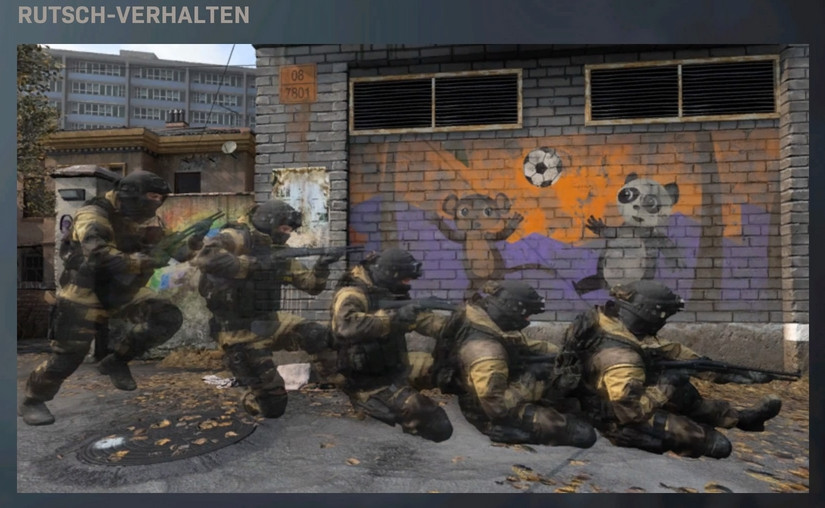
Con una piccola regolazione puoi scorrere più velocemente e reagire meglio.
Perché l’autoswitch dell’arma dovrebbe rimanere attivo? Risparmia un po’ di tempo cambiando arma quando l’intera scorta di proiettili è esaurita. Questa impostazione è già attiva per impostazione predefinita e dovrebbe rimanere tale. Puoi trovarli di nuovo sotto “Controller” o “Tastiera e mouse”. Se hai un’altra delle migliori armi nella zona di guerra all’inizio come seconda arma, dopotutto sconfiggerai spesso il tuo avversario.
Cosa ti fa avanzare automaticamente? I giocatori di Battle Royale dovrebbero avere familiarità con questa impostazione, poiché anche alcuni concorrenti in Warzone offrono questa opzione. Se premi “Corri avanti” due volte in rapida successione, il tuo personaggio avanzerà automaticamente. Così puoi rilassare brevemente le dita mentre guardi la mappa o estrai qualcosa dal tuo inventario senza fermarti. A seconda del tuo sistema, potresti trovare questa impostazione anche in “Driver” o “Tastiera e mouse”.
A cosa contribuisce l’uso di un paracadute disattivato? Se apri sempre il paracadute manualmente, raggiungerai la tua destinazione molto più velocemente se vuoi arrivare in un punto vicino all’aereo di decollo. Tuttavia, ci vuole un po’ di pratica prima di avere il tempo giusto per aprirlo. Questo dovrebbe essere fatto il più vicino possibile al suolo.
All’atterraggio, puoi aspettare fino a poco prima che il suolo apra il paracadute. Trova un equilibrio tra il rischio di un impatto doloroso e la sicurezza di sopravvivere indenne a ogni atterraggio.
Soprattutto all’inizio, dovresti esercitarti nei round di configurazione o iniziare una partita di bottino e provare i meccanismi per alcuni minuti.
Particolarità dei dispositivi e delle piattaforme di input.
Warzone supporta il cross-play e la progressione incrociata e quindi collega diversi dispositivi di input che offrono configurazioni diverse.
Ad esempio, se giochi con un mouse, non devi preoccuparti della funzione di vibrazione. Quindi ecco alcune altre impostazioni che non sono generalmente applicabili, ma dipendono dalla piattaforma, dalle tue preferenze e dai dispositivi di input.
Controller vs. mouse: come giocare meglio a CoD?
10. Configurazione del controllore
- vibrazione
- Grilletto
- Mappatura delle chiavi
- aiuto per l’avvistamento
Come devo regolare la vibrazione? Disabilita questa opzione. La funzione di vibrazione è una caratteristica interessante per i controller, ma può anche essere fastidiosa. Se non vuoi fare a meno del feedback, non fa una grande differenza. Ma in alcune situazioni, l’oscillazione durante la mira può darti fastidio e il tiro decisivo va storto.
Cosa posso fare con i trigger? Sposta i pulsanti di tiro/mira dai grilletti posteriori a quelli anteriori. I pulsanti possono essere premuti più velocemente perché hanno un percorso più breve. Ciò consente di risparmiare un bel po’ di tempo durante le riprese e la mira. Puoi modificarlo nella voce di menu “Controller” nella prima voce “Impostazioni predefinite di Puoi vedere l’impostazione a destra sopra la grafica del controller.Non è necessario modificare i “preimpostazioni della mappatura dei tasti” per questo.
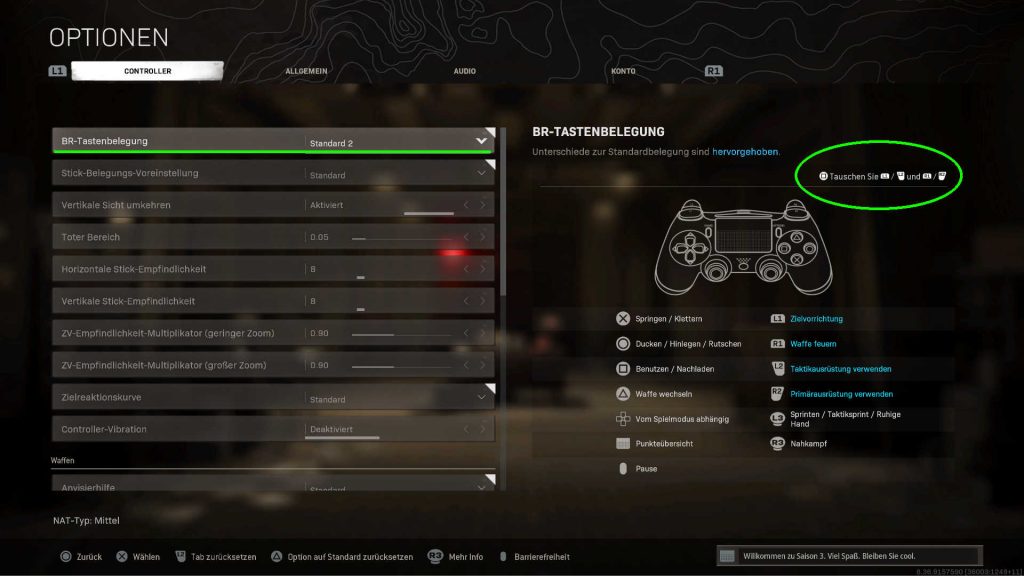
Le impostazioni per lo scambio di trigger sono in qualche modo nascoste.
Quale mappatura dei tasti è migliore? Ognuno deve decidere da solo, ma la regola è: meno togli i pollici dai bastoncini, meglio è. Perché ogni volta che i tuoi pollici fanno qualcosa di diverso, non puoi reagire direttamente. Soprattutto con le azioni:
- ricaricare
- Salto
- anatra/scivolo
Ci sono controller che hanno pulsanti sul retro che risolvono il problema. Per i controller PS4, puoi persino ottenere un allegato che offre alcuni pulsanti extra sul retro. Ma anche senza hardware speciale, puoi cambiare qualcosa qui:
- Tattiche preimpostate: scambia la mischia con accovacciati/sdraiati/scivola
- Quindi ti accovacci con la levetta destra e sostituisci l’azione piuttosto rara “mischia” con l’azione accovacciato/sdraiato/scivolata più comunemente usata.
- Preset Bumper-Springer (tattico) – Qui puoi anche scambiare la mischia con accovacciati e anche “equipaggiamento tattico” per saltare. Quindi salti / sali su uno dei grilletti.

C’è un allegato per Playstation che ti dà alcuni pulsanti extra.
Cosa devo fare con l’ausilio di avvistamento? I giocatori con un controller ricevono una mira assistita per supportarli, che gli utenti del mouse non possono utilizzare. Ecco 4 impostazioni che dovresti usare a seconda del tuo stile di gioco. Lo standard va bene qui, ma se vuoi sapere esattamente come funziona Aim-Assist, dai un’occhiata qui:
Ecco come utilizzare l’Aim-Assist in CoD Modern Warfare in modo ottimale
11. Impostazioni del mouse e della tastiera
- incarichi chiave
- Campo visivo
Come devo mettere le chiavi? Dai un’occhiata ai comandi che puoi ancora mettere sul mouse o sui pulsanti di scelta rapida. Se finora hai giocato con le impostazioni standard, qui c’è sicuramente spazio per l’ottimizzazione. Ad esempio, puoi impostare la tua attrezzatura principale o tattica su “premi la rotellina del mouse” oppure puoi ottenere un mouse con più pulsanti del pollice. A differenza del controller, qui hai la possibilità di configurare ogni pulsante come desideri.
E il campo visivo? Se giochi su PC, puoi regolare il “Campo visivo”. Ingrandisce direttamente la sezione dell’immagine visibile. Quindi puoi vedere molto di più di ciò che ti circonda, ma anche l’immagine è leggermente distorta. Gli sprint e i movimenti veloci in particolare ti sembreranno più veloci, anche se non lo sono. Se riesci a gestirlo, prova “campo visivo” sull’impostazione più alta. Ma è anche una questione di gusti. Se imposti il FoV almeno un po’ alto (90 o 100), avrai già un vantaggio.
12. Impostare correttamente la sensibilità dei dispositivi di input.
- sensibilità
- Curva di risposta al bersaglio
Cosa devo fare con la mia sensibilità? Qui le opinioni a volte differiscono notevolmente. Si giura per valori elevati di poter reagire rapidamente; il prossimo giura sulla bassa sensibilità di poter mirare meglio. Scegli qui quello che fa per te e considera i seguenti punti:
- topo – Durante il gioco, presta attenzione al raggio in cui ti muovi sul tappetino del mouse. La sensibilità dovrebbe essere impostata in modo che con il movimento più lungo che fai con il mouse, puoi creare un giro completo del personaggio. Quindi impostalo in modo da poterlo capovolgere senza doverlo riadattare.
- Controllore – Avvia in alto e rallenta se queste impostazioni sono troppo veloci per te o inizia in basso. Se poi noti che la tua levetta destra colpisce i bordi mentre miri, puoi andare più in alto. Cerca di trovare il punto in cui la levetta tocca raramente gli angoli quando miri.
- sensibilità ZV – Prova un valore appena inferiore a 1, ad esempio 0,9. Questo ti dà un po’ di Aim Boost quando metti gli occhi su.
13. Curva di risposta al bersaglio
Cosa posso impostare per la curva di reazione target? Qui determini la reazione dei dispositivi di input ai tuoi comandi. Sulle console troverai tre preset selezionabili, mentre le impostazioni possono essere regolate in modo più individuale con il mouse. Sfogati un po’ qui. Puoi trovare queste opzioni direttamente nelle impostazioni di sensibilità.

A seconda del dispositivo di input, sono disponibili diverse opzioni di impostazione.
Cosa prendo con un mouse? Ci sono tre impostazioni in questa voce di menu: accelerazione del mouse, filtro e levigatura. Per l’input non filtrato, fai scorrere il cursore su 0 e disattiva l’attenuazione. Quindi hai il controllo diretto senza l’intervento del gioco.
Ma a volte vale la pena provare qualcosa con alcune impostazioni. Se hai una sensibilità leggermente inferiore, lavora con l’accelerazione. Ciò aumenta la sensibilità ai movimenti rapidi del mouse. Se sei abituato a una certa latenza quando avvii il movimento del mouse, gioca con il livellamento e il filtraggio.
Cosa portano le impostazioni del controller? Delle 3 impostazioni “Standard”, “Linear” e “Dynamic”, le ultime due sono consigliate, a seconda delle tue preferenze. “Lineare” è il metodo di input più diretto e “dinamico” ne ritarda alcuni. Standard è il più lento, quindi dovresti provare una delle altre opzioni qui.
Fai attenzione con i driver più vecchi! Poiché le zone morte degli stick sono quasi completamente scomparse in “Lineare” e “Dinamico”, i modelli indossati possono far muovere il mirino senza toccarli o seguire un po’ un movimento. Per la migliore configurazione, puoi anche trovare una guida alla kill zone su DLPrivateServer.